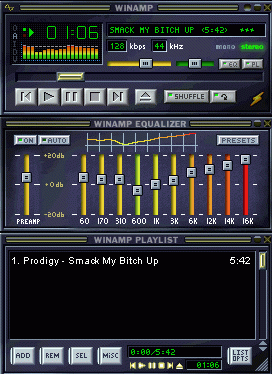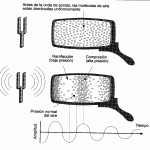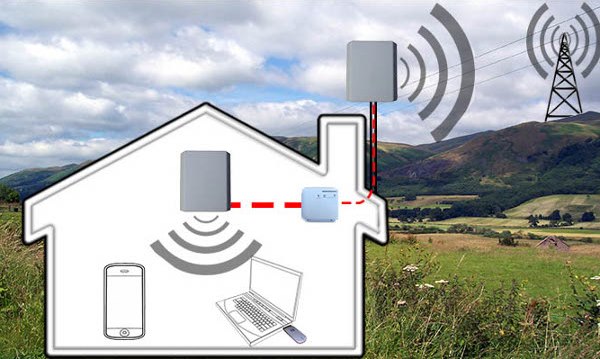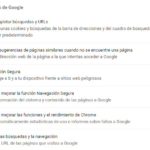Si por algo se reconoce la versatilidad de Winamp, es por la gran cantidad de plugins o complementos que se le pueden añadir para mejorar o aumentar sus funciones. En este caso os quería presentar el plugin Enhaced, que promete mejorar el sonido de Winamp y a mi me ha convencido. Más allá de ser un simple ecualizador, creo que realmente hace que el sonido sea más vivido o le da unas tonalidades bastante especiales.
Este plugin es antiguo (del año 2001), no hay más que ver el skin que lleva (que es el de la versión antigua), así que está descontinuado, siendo el autor un tal Adrian Losif. Podemos bajarlo en la página oficial del plugin en Winamp: http://www.winamp.com/plugin/enhancer-017/81361. Una vez instalado el plugin, para sacar el panel Enhacer iremos a las opciones de Winamp, que podemos mostrar apretando la combinación de teclas CONTROL + P. Allí iremos a la sección de PLUG-INS y a la subcategoría DSP/EFECTO. Escogemos el plugin ENHACER y le damos al botón CONFIGURAR PLUGIN ACTIVO.
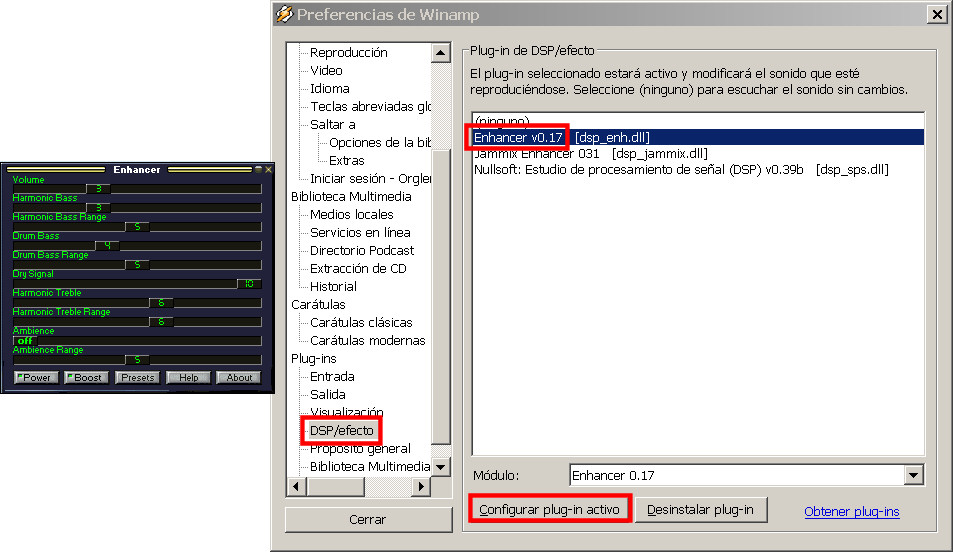
El panel del plugin Enhacer es bastante fácil de controlar, y si no lo cerramos, nos aparecerá siempre como módulo al lado de nuestro Winamp. Los botones principales son precisamente los de la parte inferior del panel.
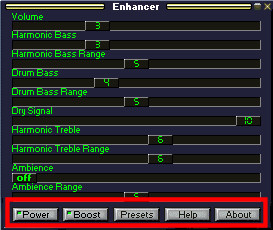
POWER: Hace funcionar o detiene las funciones del plugin sin tener que desactivar el complemento.
BOOST: Hace que el sonido se oiga más alto y más agresivo.
PRESETS: Nos presenta configuraciones de sonido guardadas y clasificadas por nombres. También podemos guardar nuestras propias configuraciones dándoles el nombre que queramos. Es una sección muy útil cuando comencemos a usar este plugin.
HELP y ABOUT: Nos ofrecen información de ayuda sobre el programa y también del autor del plugin.
En la sección de PRESETS disponemos de varias customizaciones ya prefijadas y la posibilidad de guardar las nuestras. Tan sólo hace falta señalar una de las configuraciones, luego pulsamos el botón LOAD y finalmente OK para ponerla en funcionamiento. Lo mejor es tener alguna canción sonando mientras realicemos esto, ya que según vayamos cargando diferentes presets, escucharemos los diferentes efectos que provocan en el sonido. Mis favoritos son el NORMAL, CLOSER SOUND y POP.

Si queremos guardar una configuración de sonido que hayamos retocado nosotros a nuestro gusto, podemos escribir un nombre identificativo en el campo en blanco y luego le daremos al botón SAVE para guardarlo.
Y ya sobre el panel real del plugin con las diferentes barras deslizantes, aquí es donde se puede personalizar cada característica del audio a nuestro antojo.
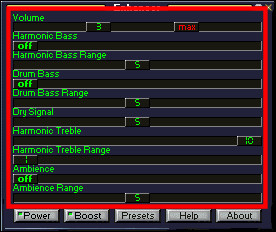
Estas son las explicaciones de cada barra:
VOLUME: Ajusta la amplificación máxima del sonido. Trabaja desde -20dB a +20dB. Si el sonido es demasiado alto, el amplificador se ajustará automáticamente con el fin de eliminar posibles distorsiones. Cuando esto ocurra, podremos ver la posición máxima y la posición actual en la barra de volumen.
HARMONIC BASS: Esta sección se encarga de los graves profundos. Está diseñada especialmente para altavoces grandes, o unos buenos cascos. Es una expansión amplia de las frecuencias bajas como los armónicos agudos que se han añadido. Podemos escuchar incluso los infrasonidos a través de estos armónicos agudos. Si existen frecuencias bajas, el bajo armónico las hará audibles gracias a la gran amplificación de sonido seguida de una compresión de audio.
HARMONIC BASS RANGE: Ajusta el grado de la ampliación de bajos armónicos y de los armónicos agregados.
DRUM BASS: Reacciona principalmente a las variaciones dinámicas en el volumen del sonido, como las baterías.
DRUM BASS RANGE: Cambia la frecuencia en que la opción DRUM BASS reacciona, con el fin de igualar la capacidad de los altavoces de la mejor manera. Si usamos cascos, podemos modificar la barra deslizadora como queramos.
DRY SIGNAL: Este es el sonido original. Podemos disminuirlo para poder conseguir más graves o agudos.
HARMONIC TREBLE: Amplificador de las frecuencias agudas con los armónicos graves y agudos que hayan agregados. Enriquece el sonido.
HARMONIC TREBLE RANGE: Ajusta la respuesta de la frecuencia de armónicos agudos. Con valores bajos trabaja con los platillos y con valores altos se encarga de modificar voces. Los valores altos de este control son muy útiles para los sonidos comprimidos con bitrates bajos.
AMBIENCE: Regula la cantidad de sonido reverberante. Está basado en el modelo de reverberación Schroeder/Moorer.
AMBIENCE RANGE: Regula la duración del sonido reverberado.
Y estos son los controles básicos. Lo mejor es hacer pruebas mientras escuchamos música y así vamos notando las variaciones de nuestras modificaciones. Es aconsejable empezar con los PRESETS y luego nos podemos atrever a modificar las barras deslizantes cuando ya estemos más familiarizados. También hay otras opciones si hacemos click con el botón derecho del ratón sobre la ventana del plugin, que se encargan de cambiar la apariencia de la ventana propia del plugin (eligiendo un skin diferente), minimizar o restaurar la ventana.